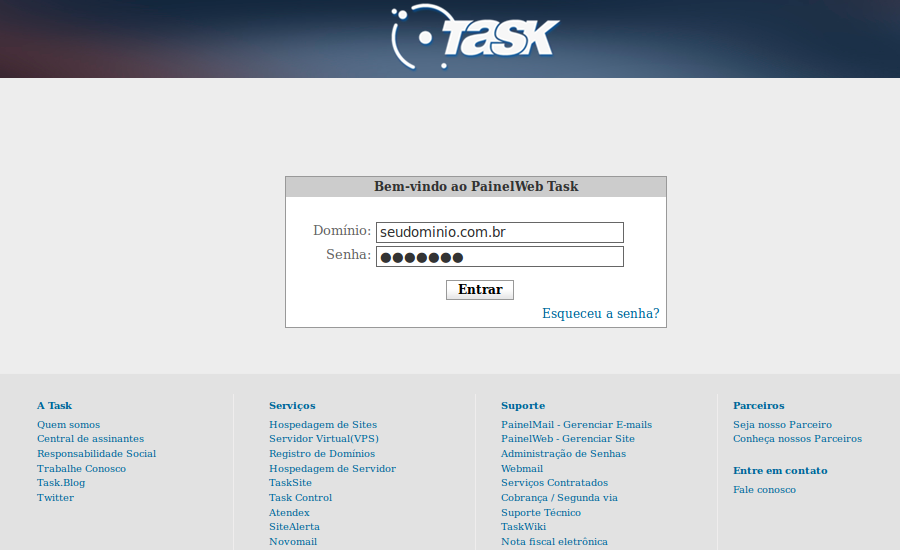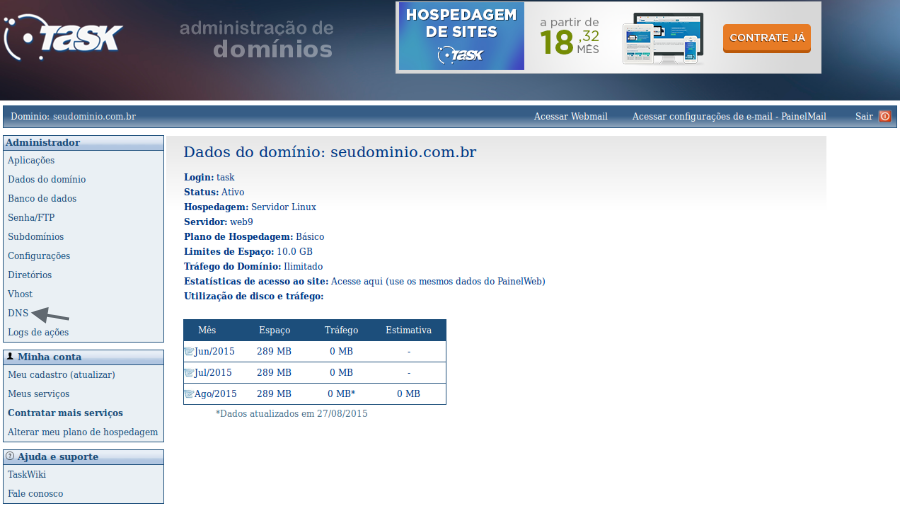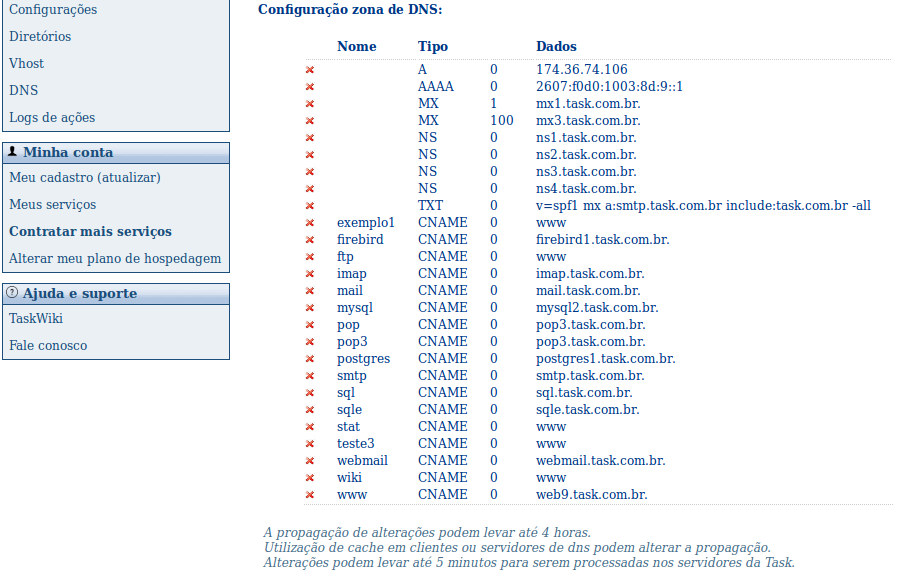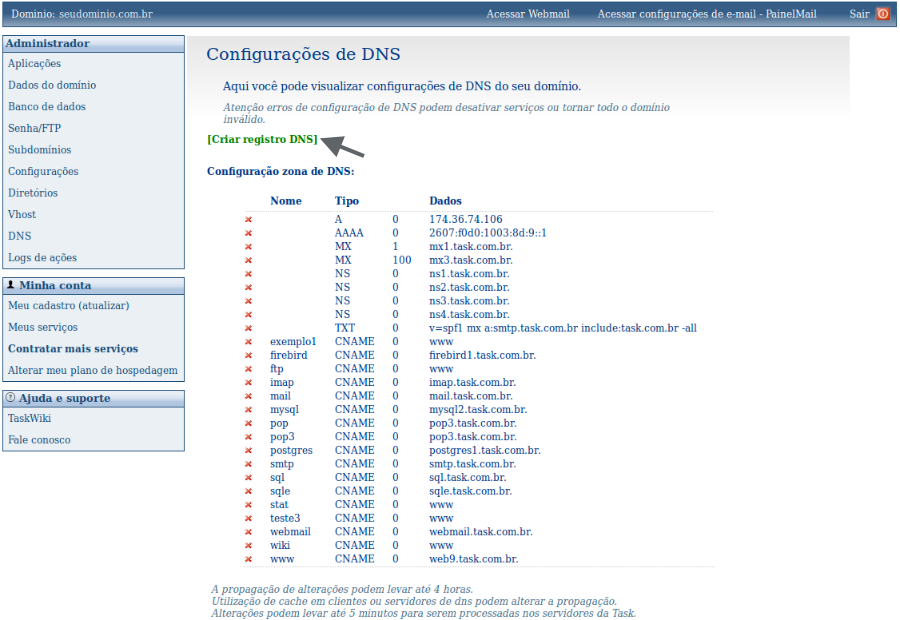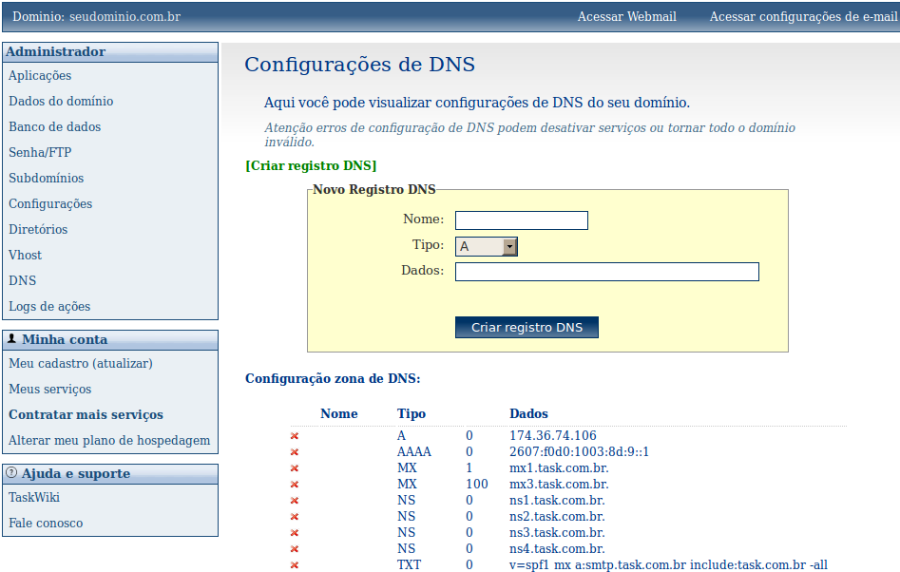Mudanças entre as edições de "Configurações de DNS"
| Linha 12: | Linha 12: | ||
[[Arquivo:elipse_1.png]] Acesse http://painelweb.task.com.br/ <br> | [[Arquivo:elipse_1.png]] Acesse http://painelweb.task.com.br/ <br> | ||
| − | |||
| − | [[Arquivo: | + | [[Arquivo:elipse_2.png]]Preencha os campos '''Domínio e Senha''', com os mesmos dados atuais de '''FTP''', conforme exemplo abaixo:<br> |
| − | |||
| − | [[Arquivo: | + | [[Arquivo:painelWebDadosDominio1.png]] |
| − | |||
| − | [[Arquivo: | + | [[Arquivo:elipse_3.png]] No menu, '''"Administrador"''', à esquerda, selecione a opção: '''"DNS"'''<br> |
| − | |||
| − | [[Arquivo: | + | [[Arquivo:painelWebDNS3.png]] <br> |
| − | |||
| − | [[Arquivo: | + | [[Arquivo:elipse_4.png]] Através deste acesso, é possível visualizar as atuais configurações de DNS do seu domínio: <br> |
| + | |||
| + | |||
| + | [[Arquivo:painelWebDNS4.png]] <br> | ||
| + | |||
| + | |||
| + | [[Arquivo:elipse_5.png]] Informamos que através deste acesso é possível criar uma nova entrada de DNS, para alterar o apontamento do site ou e-mail, basta clicar em '''[Criar registro DNS]''': <br> | ||
| + | |||
| + | |||
| + | [[Arquivo:painelWebDNS5.png]] <br> | ||
| + | |||
| + | |||
| + | [[Arquivo:elipse_6.png]] Para criar uma nova entrada, caso não seja mais utilizado o apontamento do servidor da Task, será necessário definir os campos: '''nome''' e '''tipo do novo Registro DNS''', e '''"Dados"'''. Para onde o novo registro será apontado. | ||
| + | |||
| + | |||
| + | No campo "Nome", basta inserir o nome da entrada, caso seja um subdomínio, por exemplo: teste. | ||
| + | Caso não tenha nome, o campo deve permanecer em branco. <br> | ||
| + | Em Tipo, geralmente é alterado a entrada "A" para acessar o site sem "www". O serviço de e-mail MX para os servidores do Gmail. O apontamento "Cname", é para apontar o nome para o qual ficará o novo serviço, neste caso o host.<br> | ||
| + | No campo Dados é necessário inserir o nome do host para onde apontará o serviço, caso seja um apontamento "Cname", deve ser feito como o exemplo '''mail.task.com.br.'''. Ressaltamos que no final deve ser inserido um . (ponto final).<br> | ||
| + | |||
| + | |||
| + | [[Arquivo:painelWebDNS6.png]] <br> | ||
| + | |||
Para deletar alguma entrada de DNS, clique no ícone [[Arquivo:x.png]]. | Para deletar alguma entrada de DNS, clique no ícone [[Arquivo:x.png]]. | ||
| + | |||
'''''Obs''''': Registros de DNS '''tipo A''' devem ser apontados apenas para endereços IP. Ex: 179.128.5.2. Registros de DNS '''tipo CNAME''', devem ser apontado apenas para host sem esquecer de colocar um "." ao final do endereço. Ex: mail.task.com.br. | '''''Obs''''': Registros de DNS '''tipo A''' devem ser apontados apenas para endereços IP. Ex: 179.128.5.2. Registros de DNS '''tipo CNAME''', devem ser apontado apenas para host sem esquecer de colocar um "." ao final do endereço. Ex: mail.task.com.br. | ||
Edição das 17h49min de 4 de setembro de 2015
|
Para visualizar as configurações de DNS atuais do domínio ou criar novos registros, siga os procedimentos abaixo:
No campo "Nome", basta inserir o nome da entrada, caso seja um subdomínio, por exemplo: teste. Caso não tenha nome, o campo deve permanecer em branco. Em Tipo, geralmente é alterado a entrada "A" para acessar o site sem "www". O serviço de e-mail MX para os servidores do Gmail. O apontamento "Cname", é para apontar o nome para o qual ficará o novo serviço, neste caso o host.
| |